Nota
L'accesso a questa pagina richiede l'autorizzazione. È possibile provare ad accedere o modificare le directory.
L'accesso a questa pagina richiede l'autorizzazione. È possibile provare a modificare le directory.
Di Mark Russinovich
Pubblicato: 13 febbraio 2025
 Scaricare BgInfo(2,2 MB)
Scaricare BgInfo(2,2 MB)
Esegui ora da Sysinternals Live.
Introduzione
Quante volte è capitato di avvicinarsi a un sistema in ufficio e di dover fare clic su diverse finestre di diagnostica per ricordare aspetti importanti della configurazione, come il nome, l'indirizzo IP o la versione del sistema operativo? Se si gestiscono più computer, probabilmente è necessario BgInfo. Visualizza automaticamente sullo sfondo del desktop informazioni rilevanti su un computer Windows, come il nome del computer, l'indirizzo IP, la versione del Service Pack e altro ancora. È possibile modificare qualsiasi campo, nonché i colori di carattere e di sfondo e inserirlo nella cartella di avvio in modo che venga eseguito a ogni avvio o anche configurarlo per visualizzarlo come sfondo per la schermata di accesso.
Poiché BgInfo scrive semplicemente una nuova bitmap desktop ed esce, non è necessario preoccuparsi che consumi risorse di sistema o che interferisca con altre applicazioni.
BgInfo di Sysinternals
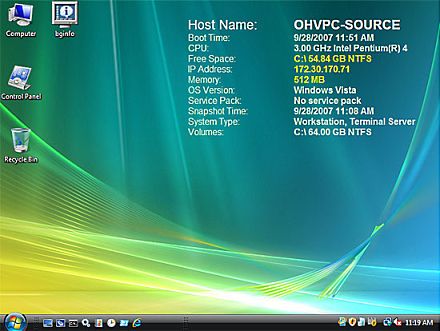
Installazione e uso
Per informazioni di base sull'uso di BgInfo, vedere l'articolo di Mark su Power Tools nella rivista Windows IT Pro. Per domande o problemi, visitare il forum di Sysinternals su BgInfo.
Inserendo BgInfo nella cartella Startup, è possibile assicurarsi che le informazioni di sistema visualizzate siano aggiornate a ogni avvio. Dopo aver stabilito le informazioni da visualizzare, usare l'opzione della riga di comando /timer:0 per aggiornare la visualizzazione senza mostrare la finestra di dialogo.
È anche possibile usare l'utilità di pianificazione di Windows per eseguire periodicamente BgInfo per garantire l'aggiornamento costante dei sistemi a esecuzione prolungata.
Se si crea un file di configurazione di BgInfo (usando la voce di menu File|Save Settings) è possibile importare e usare automaticamente tali impostazioni in altri sistemi aggiungendo l'opzione della riga di comando /I<path> o /iq<path>.
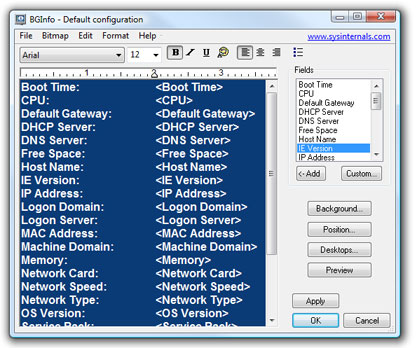
Uso di BgInfo
Quando si esegue BgInfo, viene visualizzato l'aspetto e il contenuto dello sfondo desktop predefinito. Se lasciato invariato, verranno applicate automaticamente queste impostazioni e verrà chiuso alla scadenza del timer di 10 secondi.
Se si seleziona un pulsante o una voce di menu, il timer verrà disabilitato, consentendo di personalizzare il layout e il contenuto delle informazioni sullo sfondo.
Se si vuole che BgInfo modifichi o usi una configurazione archiviata in un file, anziché la configurazione predefinita archiviata nel Registro di sistema, specificare il nome del file nella riga di comando:
BgInfo MyConfig.bgi
Pulsanti per l'aspetto
Fields: seleziona le informazioni visualizzate sul desktop e l'ordine in cui vengono visualizzate. Per i campi relativi alla rete (scheda di interfaccia di rete, IP, MAC e così via) viene creata una voce separata per ogni scheda di rete nel sistema. Usare il pulsante Custom per aggiungere informazioni speciali definite dall'utente.
Background: seleziona il colore e/o il motivo da usare per lo sfondo. Se si seleziona l'opzione Copy existing settings, BgInfo userà tutte le informazioni attualmente selezionate dall'utente connesso. Questa opzione consente agli utenti finali di personalizzare il desktop pur visualizzando le informazioni di BgInfo.
Position: seleziona il punto sullo schermo in cui posizionare il testo. Se alcuni elementi sono molto lunghi (ad esempio alcuni nomi di schede di rete) è possibile usare l'opzione Limit Lines to per impostare il ritorno a capo. La casella di controllo Compensate for Taskbar position consente di regolare la posizione del testo per assicurarsi che non sia coperto dalla barra delle applicazioni. Il pulsante Multiple Monitor Configuration consente di specificare la modalità di gestione di più monitor collegati a una singola console.
Desktops: seleziona i desktop aggiornati quando viene applicata la configurazione. Per impostazione predefinita, viene modificato solo lo sfondo User Desktop. L'opzione Logon Desktop for Console users specifica che lo sfondo deve essere visualizzato sul desktop di accesso presentato prima dell'accesso di qualsiasi utente al sistema. Nei sistemi Windows 95/98/Me viene usato lo stesso desktop per gli utenti e la schermata di accesso, quindi questa opzione non ha alcun effetto. L'opzione Logon Desktop for Terminal Services users specifica che lo sfondo deve essere visualizzato nella schermata di accesso di Servizi terminal. Questa opzione è utile solo nei server che eseguono Servizi terminal.
Preview: visualizza lo sfondo come verrà visualizzato quando viene applicato al sistema.
Voci del menu di configurazione
Si tratta di opzioni che controllano come viene prodotta la bitmap, dove si trova e come importare/esportare le impostazioni.
File | Open: apre un file di configurazione di BgInfo.
File | Save As: salva una copia della configurazione corrente di BgInfo in un nuovo file. Una volta creato, è possibile usare BgInfo in un secondo momento semplicemente specificandolo nella riga di comando o usando l'opzione di menu File|Open.
File|Reset Default Settings: rimuove tutte le informazioni di configurazione e reimposta BgInfo allo stato predefinito (installazione). Usare questa opzione se non è possibile determinare come annullare una modifica o se BgInfo non riesce a determinare lo stato corrente della bitmap.
File|Database: specifica un file .XLS, .MDB o .TXT o una stringa di connessione a un database SQL che BgInfo deve usare per archiviare le informazioni generate. Usare questa opzione per raccogliere la cronologia di uno o più sistemi nella rete. È necessario assicurarsi che in tutti i sistemi che accedono al file sia installata la stessa versione del database MDAC e JET. È consigliabile usare almeno MDAC 2.5 e JET 4.0. Se si specifica un file XLS, il file deve esistere già.
Se si preferisce che BgInfo aggiorni il database senza modificare lo sfondo dell'utente, è possibile deselezionare tutti i desktop nella finestra di dialogo Desktop; BgInfo aggiornerà comunque il database.
Bitmap|256 Colors: limita la bitmap a 256 colori. Questa opzione produce una bitmap di dimensioni inferiori.
Bitmap|High Color/True Color: crea una bitmap a colori a 16 bit o 24 bit.
Bitmap|Match Display: crea una bitmap con profondità di colore corrispondente a quella dello schermo. Poiché la bitmap generata da BgInfo non viene aggiornata quando un utente modifica la profondità del colore della visualizzazione, è possibile che vengano visualizzati risultati imprevisti (in particolare dithering del testo e dello sfondo) con alcune combinazioni di bitmap e profondità di visualizzazione.
Bitmap|Location: specifica il percorso in cui salvare il file bitmap di output. Nei server Servizi terminal la bitmap deve essere salvata in un percorso univoco per ogni utente.
Edit|Insert Image: consente di inserire un'immagine bitmap nell'output. Poiché le informazioni di configurazione di BgInfo vengono archiviate nel Registro di sistema e Windows limita le dimensioni dei valori del Registro di sistema, possono verificarsi errori durante l'inserimento di immagini più grandi. Nei sistemi Windows 9x/Me il limite è 16K, mentre nei sistemi NT/2000/XP il limite è 64K.
Opzioni da riga di comando
| Parametro | Description |
|---|---|
| <path> | Specifica il nome di un file di configurazione da usare per la sessione corrente. Le modifiche apportate alla configurazione vengono salvate automaticamente nel file quando si fa clic su OK o Apply. Se questo parametro non è presente, BgInfo usa le informazioni di configurazione predefinite archiviate nel Registro di sistema per l'utente corrente ("HKEY_CURRENT_USER\Software\Winternals\BgInfo"). |
| /timer | Specifica il valore di timeout per il timer del conto alla rovescia, espresso in secondi. Se si specifica zero, la visualizzazione verrà aggiornata senza visualizzare la finestra di dialogo di configurazione. Se si specificano 300 o più secondi, il timer viene disabilitato completamente. |
| /popup | Fa in modo che BgInfo crei una finestra popup contenente le informazioni configurate senza aggiornare il desktop. Le informazioni sono formattate esattamente come se fossero visualizzate sul desktop, ma si trovano in una finestra adattata. Quando si usa questa opzione, il database della cronologia non viene aggiornato. |
| /silent | Disattiva la visualizzazione dei messaggi di errore. |
| /taskbar | Fa in modo che BgInfo inserisca un'icona nell'area di stato della barra delle applicazioni senza aggiornare il desktop. Se si fa clic sull'icona, le informazioni configurate vengono visualizzate in una finestra popup. Quando si usa questa opzione, il database della cronologia non viene aggiornato. |
| /all | Specifica che BgInfo deve modificare lo sfondo per tutti gli utenti attualmente connessi al sistema. Questa opzione è utile all'interno di un ambiente di Servizi terminal o quando BgInfo è pianificato per l'esecuzione periodica in un sistema usato da più di una persona (vedere Uso di una pianificazione più avanti). |
| /log | Fa in modo che BgInfo scriva gli errori nel file di log specificato anziché generare una finestra di dialogo di avviso. Questo è utile per tenere traccia degli errori che si verificano quando BgInfo viene eseguito nell'utilità di pianificazione. |
| /rtf | Fa in modo che BgInfo scriva il testo di output in un file RTF. Vengono incluse tutte le informazioni di formattazione e i colori. |
 Download BgInfo] (2,2 MB)
Download BgInfo] (2,2 MB)
Esegui ora da Sysinternals Live.
In esecuzione su:
- Client: Windows 10 e versioni successive.
- Server: Windows Server 2016 e versioni successive.